
Процесс форматирования флешек обычно у пользователей не вызывает проблем — вставляем устройство в компьютер и запускаем стандартное средство форматирования. Однако, что делать, если подобным способом не удается произвести форматирование флешки, например, она не определяется компьютером? В этом случае следует воспользоваться инструментом под названием НР USB Disk Storage Format Tool.
НР USB Disk Storage Format Tool — это не сложная в освоении программка, которая поможет отформатировать флешку, даже если она не форматируется встроенными инструментами операционной системы.
HP USB Disk Storage Format Tool как форматировать флешку (инструкция)
Содержание: HP USB Disk Storage Format Tool как форматировать флешку (инструкция)
- Запуск утилиты
- Форматирование с помощью HP USB Disk Storage Format Tool
Запуск утилиты
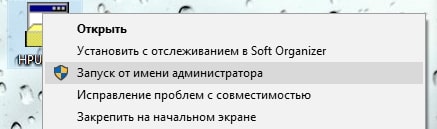
Поскольку эта программа не требует предварительной установки, то приступать к работе с ней можно сразу, как только скачали файл. Для этого необходимо кликнуть по скачанному файлу правой кнопкой мышки и далее выбрать пункт меню «Запуск от имени Администратора».
Если попробовать запустить утилиту обычным способом (двойным кликом левой кнопкой мыши), то программа сообщит об ошибке. Поэтому запускать HP USB Disk Storage Format Tool всегда необходимо от имени Администратора.
Форматирование с помощью HP USB Disk Storage Format Tool
Как только программа запуститься, можно приступать непосредственно к форматированию.
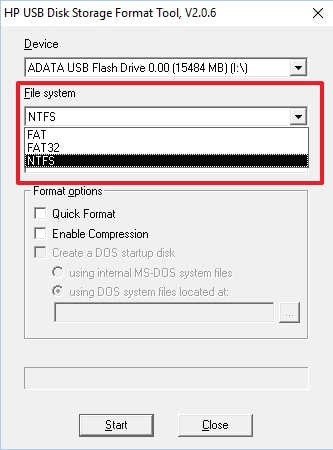
Итак, если нужно отформатировать флешку в NTFS, в этом случае в списке «File system» выбираем тип файловой системы NTFS. Если же требуется отформатировать флешку в FAT32, тогда из списка файловых систем необходимо выбрать соответственно FAT32.
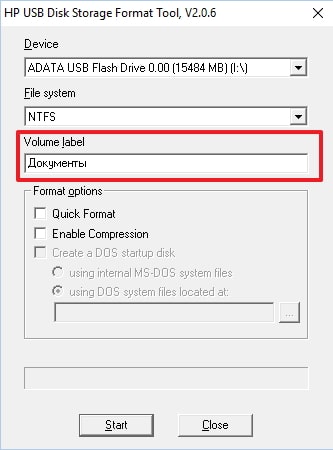
Далее вводим имя флешки, которое будет отображаться в окне «Мой компьютер». Для этого заполняем поле «Volume label». Поскольку эта информация носит чисто информационный характер, то давать названия можно какие угодно. Например, назовем нашу флешку «Документы».
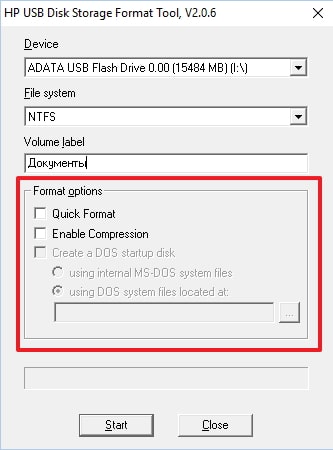
Последним этапом будет установка опций. В USB Disk Storage Format Tool пользователю предлагается несколько таких опций, среди которых присутствует ускоренное форматирование («Quick Format»). Отмечать эту настройку следует в тех случаях, когда необходимо просто удалить все файлы и папки с флешки, то есть очистить таблицу размещения файлов.
Теперь, когда все параметры заданы, можно начинать процесс форматирования. Для этого достаточно кликнуть на кнопку «Start» и дождаться окончания процесса.
Еще одно удобство утилиты HP USB Disk Storage Format Tool по сравнению со стандартным инструментом — это возможность отформатировать флешку, даже защищенную от записи.
Читайте также: другие программы для форматирования флешек
Таким образом, используя всего лишь одну небольшую программку HP USB Disk Storage Format Tool можно решить сразу несколько проблем.

USB Disk Storage Format Tool
Интерфейс утилиты состоит всего из одного окна.
В поле «Device» вы можете указать устройство для очистки, блок «File System» предназначен для выбора конечной файловой системы. Если вы хотите внести описание к флешке, введите его в строке «Volume label».
В процессе работы вы можете назначить задачу корректировки ошибок, для этого установите галочку возле строки «Correct errors».
Для проверки накопителя используйте кнопку «Correct Disk». Для очистки носителя следует нажать на кнопку «Format Disk». Если вы хотите использовать быстрое форматирование, поставьте галочку возле надписи «Quick Format», для тщательной очистки установите «птичку» напротив строки «Vebrose».
Задать вопрос про USB Disk Storage Format Tool
Hp USB Disk Storage Format Tool — это бесплатная утилита, которая позволяет форматировать USB-накопители и карты памяти. Утилита обладает простым и удобным интерфейсом, что делает ее доступной даже для новичков.
С помощью Hp USB Disk Storage Format Tool вы сможете удалить любые данные с USB-накопителей и карт памяти, восстановить поврежденные файловые системы, создать загрузочные USB-накопители, а также изменить тип файловой системы. В этой статье мы расскажем, как установить Hp USB Disk Storage Format Tool.
Процесс установки Hp USB Disk Storage Format Tool очень простой и займет всего несколько минут. Для начала вам необходимо загрузить установочный файл утилиты с официального сайта.
Содержание
- Шаг 1: Загрузка программы
- 1) Перейдите на официальный сайт
- 2) Найдите страницу загрузки программы
- 3) Скачайте программу
- Шаг 2: Разархивирование файла
- Шаг 3: Запуск установки
- 3.1. Открытие файла установки
- 3.2. Согласие с условиями лицензионного соглашения
- 3.3. Выбор пути установки
- 3.4. Готовность к установке
- Шаг 4: Установка приложения
- Шаг 5: Подключение USB накопителя
- Шаг 6: Применение инструмента для форматирования
- Шаг 6.1: Запуск программы
- Шаг 6.2: Выбор устройства
- Шаг 6.3: Настройка параметров
- Шаг 6.4: Подтверждение форматирования
- Вопрос-ответ
- Как скачать Hp usb disk storage format tool?
- Как использовать Hp usb disk storage format tool?
- Как удалить Hp usb disk storage format tool?
- Что делать, если Hp usb disk storage format tool не форматирует USB-накопитель?
Шаг 1: Загрузка программы
1) Перейдите на официальный сайт
Перед загрузкой Hp usb disk storage format tool вам необходимо перейти на официальный сайт hp.com. Для этого вам понадобится браузер и подключение к интернету. В адресную строку введите ссылку на сайт hp.com.
2) Найдите страницу загрузки программы
После того, как вы перешли на сайт hp.com, вам необходимо найти страницу загрузки Hp usb disk storage format tool. Это можно сделать, используя поиск на сайте или перейдя в раздел «Поддержка» или «Драйверы и загрузки».
3) Скачайте программу
Как только вы нашли страницу загрузки Hp usb disk storage format tool, нажмите на кнопку «Скачать» или «Скачать сейчас», чтобы начать загрузку. Убедитесь, что вы загружаете правильную версию программы для своей операционной системы.
После загрузки Hp usb disk storage format tool на ваш компьютер, вы можете приступать к установке программы. Следуйте дальнейшим инструкциям по установке, которые будут приведены в следующих шагах.
Шаг 2: Разархивирование файла
После того, как вы скачали файл Hp usb disk storage format tool, его нужно разархивировать.
Для этого найдите скачанный архив в папке загрузок вашего компьютера и дважды кликните на нем, чтобы открыть архиватор программу. Вы увидите список файлов, которые находятся внутри архива.
Щелкните правой кнопкой мыши на архиве и выберите опцию «Извлечь здесь», чтобы распаковать файлы в эту же папку.
Вы можете выбрать другую папку для распаковки, нажав на кнопку «Изменить», но рекомендуется оставить путь по умолчанию.
После того, как файлы были извлечены из архива, вы можете перейти к следующему шагу – установке Hp usb disk storage format tool на ваш компьютер.
Шаг 3: Запуск установки
3.1. Открытие файла установки
Для запуска установки Hp usb disk storage format tool необходимо открыть скачанный ранее файл «HpUsbDisk_2.2.3.msi», двойным кликом на нем. При этом откроется установщик программы.
3.2. Согласие с условиями лицензионного соглашения
Перед началом установки необходимо прочитать условия лицензионного соглашения и поставить галочку, соглашаясь с ними. Если вы не согласны с условиями, то установка будет прервана. Для продолжения установки нужно нажать кнопку «Далее».
3.3. Выбор пути установки
На следующем этапе необходимо выбрать путь, куда будет установлена программа. Путь установки может быть изменен, нажав на кнопку «Изменить…». По умолчанию программа устанавливается в папку «C:Program FilesHP USB Disk Storage Format Tool». По завершению выбора пути нужно нажать кнопку «Далее».
3.4. Готовность к установке
На последнем этапе установки Hp usb disk storage format tool можно проверить настройки установки. Если всё соответствует требованиям, то нужно нажать кнопку «Установить». После установки программа будет готова к использованию.
Шаг 4: Установка приложения
После того, как вы скачали файл Hp usb disk storage format tool, перейдите в папку загрузок и найдите загруженный файл. Дважды кликните на нем, чтобы запустить установку.
На первом экране установщика нажмите кнопку «Далее» для продолжения установки.
В следующем окне вы должны прочитать и принять условия лицензионного соглашения. Если вы согласны с условиями, поставьте галочку напротив «Я принимаю условия лицензионного соглашения» и нажмите «Далее».
Затем вы можете выбрать, в какую папку будет установлено приложение. По умолчанию выбрана папка «Программы» в системном диске C. Если вы желаете сменить место установки, нажмите на кнопку «Обзор» и выберите другую папку. После выбора папки нажмите «Далее».
На последней странице установщика нажмите кнопку «Готово». После этого приложение будет установлено на ваш компьютер.
Теперь вы можете использовать Hp usb disk storage format tool для форматирования флеш-накопителей и других USB-устройств.
Шаг 5: Подключение USB накопителя
После того, как вы запустили программу Hp usb disk storage format tool,
вам необходимо подключить USB накопитель. Обычно, он подключается к порту USB на
компьютере или ноутбуке.
При подключении USB накопителя, убедитесь, что он корректно распознается вашей операционной системой.
Вы можете проверить это, открыв Мой компьютер (в Windows) или Finder (на Mac).
Если ваш USB накопитель успешно распознан, его название должно отображаться в списке
дисков или устройств. Вы можете узнать название вашего USB накопителя, посмотрев на этикетку на самом накопителе.
Если ваш USB накопитель не был корректно распознан, попробуйте сделать следующее:
убедитесь, что USB накопитель включен и подключен к компьютеру,
проверьте правильность подключения и работоспособность порта USB на компьютере.
Как только ваш USB накопитель успешно распознан, запустите программу Hp usb disk storage format tool
и выберите его в списке устройств. Теперь вы готовы к форматированию USB накопителя.
Шаг 6: Применение инструмента для форматирования
После того, как вы подготовили USB-накопитель к форматированию, можно перейти к применению самого инструмента для форматирования – HP USB Disk Storage Format Tool.
Шаг 6.1: Запуск программы
Для запуска программы нужно двойным кликом открыть файл HPUSBFW.exe по пути, который вы указывали в Шаге 5.
Шаг 6.2: Выбор устройства
В программе выберите устройство (в данном случае USB-накопитель), который вы хотите отформатировать.
Шаг 6.3: Настройка параметров
Задайте параметры форматирования в соответствии с вашими потребностями: выберите файловую систему (например, FAT32, NTFS), размер блока, объем аллокации и т.д.
Шаг 6.4: Подтверждение форматирования
Перед тем, как приступить к форматированию, убедитесь, что все необходимые данные на USB-накопителе были скопированы на другое устройство, так как все данные на нем будут удалены. Подтвердите действие и дождитесь окончания процесса форматирования.
Теперь вы можете использовать новый чистый носитель для хранения данных. Успешно сформатированный USB-накопитель готов к использованию!
Вопрос-ответ
Как скачать Hp usb disk storage format tool?
Перейдите на официальный сайт производителя и найдите раздел загрузок. Там вы найдете ссылку на скачивание Hp usb disk storage format tool. Скачайте и запустите установочный файл.
Как использовать Hp usb disk storage format tool?
Подключите USB-накопитель к компьютеру. Запустите программу. Выберите нужный диск в разделе «Device». Выберите нужный файловый систему в разделе «File System». Нажмите кнопку «Start» и дождитесь окончания форматирования.
Как удалить Hp usb disk storage format tool?
Перейдите в «Панель управления» -> «Удаление программ». Найдите Hp usb disk storage format tool в списке установленных программ. Выберите его и нажмите кнопку «Удалить».
Что делать, если Hp usb disk storage format tool не форматирует USB-накопитель?
Проверьте, что USB-накопитель правильно подключен к компьютеру. Попробуйте использовать другой USB-порт на компьютере. Если это не помогло, возможно, что USB-накопитель поврежден, и его нужно заменить. Также убедитесь, что у вас есть права администратора на компьютере.
Программа HP USB Disk Storage Format Tool разработана компанией Hewlett-Packard, удобна в использовании, весит всего 96 Кб и не требует установки на компьютер. Но про все по порядку.
Для начала разберемся с вопросом, зачем необходимо форматировать флешки.
Причина первая. Вы хотите записать на флешку файл, размер которого больше 4 гигабайт, и сделать это не получается. Действительно не получится записать фильм или ISO-образ большого размера, потому что многие производители выпускают флешки в формате FAT32, а он не поддерживает передачу больших файлов. Для этого необходимо отформатировать флешку в формат NTFS.
Причина вторая. Вы проверяли флешку на вирусы и антивирусник ничего подозрительного не обнаружил, но у Вас все-таки имеются подозрения, что что-то там все-таки есть. Поэтому лучше выполнить форматирование флешки.
Причина третья. Флешка начала работать медленнее. Дело в том, что после удаления ненужных файлов, на флешке остаются кластеры или другими словами пустые места, которые замедляют ее работу. Форматирование исправит эту проблему.
Причина четвертая. Вы хотите сделать из обычной флешки – загрузочную, чтобы была возможность установить с нее операционную систему. Для этого тоже нужно выполнить форматирование.
На этом, пожалуй, все. Теперь скачиваем программу HP USB Disk Storage Format Tool. Сделать это можно кликнув по ссылке, приведенной ниже.
Перед тем, как выполнить форматирование флешки, убедитесь, что на ней не осталось важных файлов и папок, так как все данные после форматирования будут уничтожены.
Программа HP USB Disk Storage Format Tool используется для форматирования флешки и создания загрузочной флешки. С устройствами она работает через порт USB и поддерживает три файловые системы: FAT16, FAT32 и NTFS. Также она восстанавливает или исключает битые сектора на флешке, и выполняет принудительное форматирование, то есть игнорирует открытые или исполняемые файлы.
После того, как Вы скачали установочный файл – кликаем по нему два раза и нажимаем на кнопку «Запустить».

Открывается основное окошко программы. В разделе «Device» выберите флешку, которую будете форматировать. Если у Вас подключено несколько USB-устройств, чтобы не ошибиться, проверяйте по названию и размеру.

Теперь переходим к выбору файловой системы – «File system». Если планируете записывать на флешку фильмы большого размера, лучше выбрать NTFS. Если будете делать ее загрузочной: FAT32.

В поле «Volume label» вводим название для флешки.

Дальше, с помощью галочек, выбираем функции для форматирования.
«Quick format» – позволит выполнить быстрое форматирование. При быстром форматировании данные, которые были на флешке, могут быть восстановлены. При полном форматировании происходит полное уничтожение данных — перезапись нулями.
«Enable Compression» – позволит сжать данные в формате NTFS.
«Create a DOS startup disk» – используется для создания загрузочной флешки.

Нажимаем на кнопочку «Start». Следующее окошко предупреждает, что все файлы с флешки будут удалены, жмем «Да».

Ждем, пока устройство будет отформатировано.
Надеюсь, теперь у Вас не возникнет проблем, и программа для форматирования флешек HP USB Disk Storage Format Tool окажется для Вас полезной.
Скачать бесплатно Программа для форматирования флешек HP USB Disk Storage Format Tool

